テキスト
詳細
テキスト
詳細
Knowledge Connector + Idea.LinkDataでは、イベントの開催情報を公開することができます。
これから行うイベントの情報を公開して宣伝にご利用頂くだけでなく、過去に行われたイベントについて、イベントの成果(アプリ、アイデア等)と関連付けて公開することで、イベントに参加できなかった方や、これからイベントを企画する方にとっても大変参考になる情報を残すことができます。
更新: 2014年11月7日
(LinkData Support)